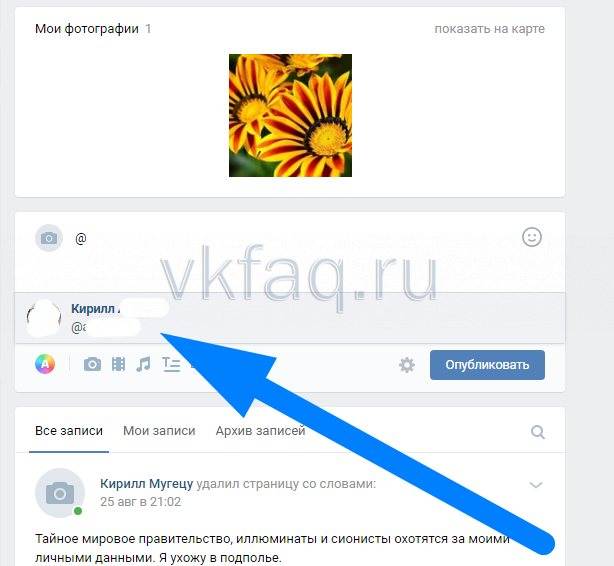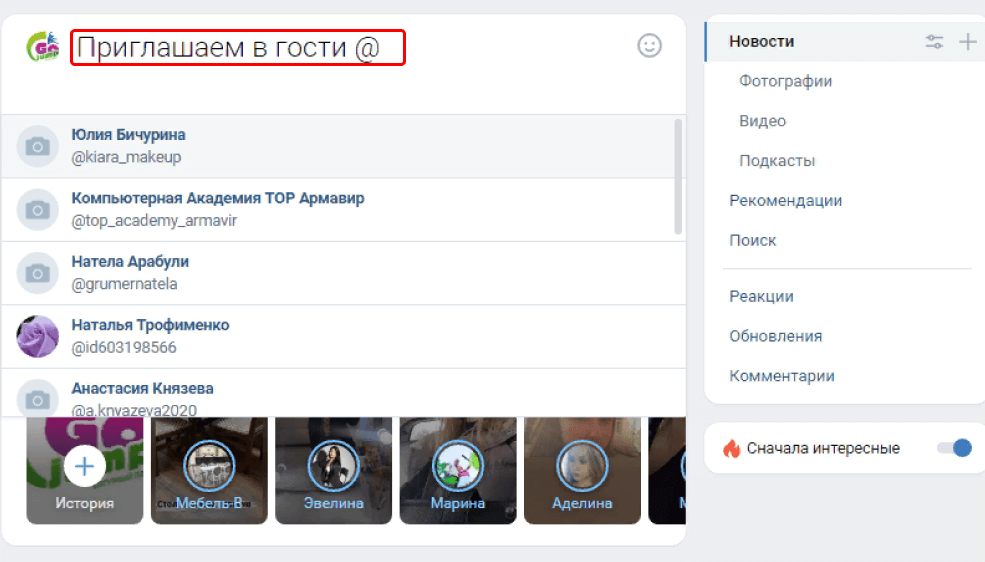Как отметить человека в Телеграмме – в беседе чата отметить собеседника значком @
Содержание
- Отмечаем человека в сообщение чата
- По имени
- Ответить на сообщение собеседника
- Способы отметить всех участников беседы
- Как скопировать и вставить ссылку на участника чата
Бывает так, что во время общения в чате возникает необходимость обратиться к отдельному лицу или группе людей, причем так, чтобы они получили уведомление. В такой ситуации потребуется использовать функцию обращения. В чате Телеграм есть возможность отмечать людей в тексте сообщения, чтобы написать им напрямую. Также в группах можно давать ответы на конкретные сообщения пользователей, чтобы не терять нить размышления.
Отмечаем человека в сообщение чата
Андрей Петрович
Обращение в Телеграме по имени – способ привлечь внимание в групповом чате. Таким образом, адресат получит уведомление о том, что сообщение предназначено именно для него. Существует 2 пути – отметить человека в Телеграме по имени и дать ответ на СМС пользователя.
Методика на смартфонах, под управлением Android и iOS, отличий иметь не будет. В случае с персональным компьютером, главной разницей станет особенность управления – все действия потребуется выполнять мышью или тачпадом.
По имени
Обратиться к пользователю по имени, в чате Телеграм можно путем добавления юзернейма в текст сообщения. Чтобы осуществить это, будет достаточно действовать таким образом:
- Написать текст сообщения в чате, где нужно обратиться к человеку.
- Добавить в любом удобном месте сообщения @username пользователя (у каждого свой).
- Отправить сообщение, со ссылкой в чат, чтобы нужный человек получил уведомление.
Чтобы упростить ситуацию, можно поступить несколько иным способом:
- Открыть чат и сразу начать сообщение с символа @.
- В выпадающем меню выбрать нужного пользователя и тапнуть на него.
- Ввести текст сообщения и отправить его в чат.
Описанным способом можно упомянуть не одного человека в беседе, а несколько, введя их @username, друг за другом.
В таком случае, каждый из адресатов получит уведомление от Телеграма.
Ответить на сообщение собеседника
Кроме обращения по имени профиля в Телеграме, внутри чатов и групп предусмотрена возможность ответа на СМС. Сам способ, довольно часто, называют «Неизменяемая цитата». Ее можно использовать даже со своими сообщениями, чтобы сохранить порядок повествования.
Чтобы пользователь получил уведомление, потребуется сделать так:
- Выбрать сообщение, на которое требуется дать ответ.
- Открыть меню, коротко тапнув на текст СМС или рядом с ним.
- Выбрать пункт «Ответить». Он в самом начале списка.
- Написать текст сообщения и отправить его в чат.
Итогом станет частичное дублирование пользовательского СМС, с ответным текстом. Адресат также получит уведомление в Телеграм, через раздел «Ответы». При желании, тапнув на цитируемое сообщение, можно перейти к нему и прочитать полностью. То есть найти нужную часть переписки, чтобы восстановить порядок мысли.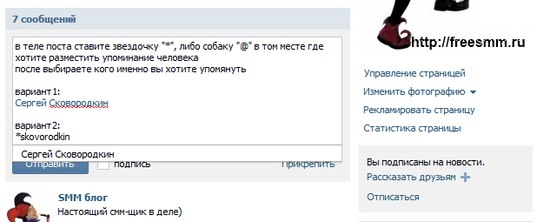
Способы отметить всех участников беседы
Возможности системы переписки в групповом чате Телеграма не позволяют обращаться сразу ко всем пользователям. Считается, что если СМС не имеет отметки, то оно общее. Конечно, в том же ВКонтакте, упомянуть всех можно применив тег @all, но в Телеграм такой команды нет. Однако, администраторам и владельцам чата доступна возможность пользоваться ботами. Среди них есть и те, которые могут привлекать внимание всех участников. Если рассматривать на примере бота @zazyvala_bot:
- Поставить такую программу в подконтрольный чат, выдав необходимые права по администрированию.
- Воспользоваться командами для бота, чтобы позвать участников чата, написав в СМС /call.
- Добавить текст сообщения и отправить в чат, чтобы бот его разослал.
Такую рассылку можно контролировать, указывая количество участников, которых необходимо собрать. Также там есть дополнительный функционал по фильтрации:
- заменить имя участника при вызове;
- исключить кого-либо из призыва;
- упоминать только активных участников чата;
- вызвать случайных пользователей группы.

Все это помогает осуществлять углубленный контроль либо устраивать собрание определенных групп. Примером является призыв пользователей на игру или по другому вопросу. Сам текст можно варьировать по своему желанию.
К описываемому боту есть инструкция, с указанием всех команд с примерами их использования в чате. Также есть ссылка на группу разработчика, где публикуют новости и различные сложности с использованием программы.
Как скопировать и вставить ссылку на участника чата
Получить ссылку, типа @username на конкретного пользователя в чате Телеграм, чтобы использовать ее для упоминания в переписке, можно. Для этого потребуется действовать следующим образом:
- Зайти в группу, где присутствует адресат и развернуть список участников.
- Открыть профиль пользователя,чтобы получить доступ к открытым сведениям.
- Тапнуть по строке, которая подписана как «Имя пользователя».
После выполнения указанных действий, ссылка для упоминания в Телеграм будет скопирована и появится в буфере обмена телефона. Далее, ее можно добавить в текст сообщения обычной вставкой.
Далее, ее можно добавить в текст сообщения обычной вставкой.
Упоминание пользователя в чате, несколько упрощает общение, если участников много. когда была добавлена ссылка на профиль, участник получит уведомление, что его упомянули в группе. Также можно дать ответ на конкретное сообщение. К сожалению, встроенная функция общего созыва в Телеграм пока отсутствует. Но эта проблема решается путем использования ботов.
Как сделать прямое упоминание в групповом чате сообщений на iPhone
- Теперь вы можете напрямую упомянуть кого-то в групповом чате сообщений на iPhone под управлением iOS 14, если все участники чата используют iMessage.
- Все, что вам нужно сделать, чтобы упомянуть кого-то, это ввести его имя и коснуться его, чтобы выбрать значок всплывающего имени.
- Если вы отключите оповещения для группового разговора, вы будете получать уведомления только тогда, когда вас упомянули по имени.

Приложение Apple iMessage обеспечивает лучший обмен сообщениями, чем стандартные текстовые сообщения, а с обновлением Apple iOS 14 iMessage получил некоторые новые возможности.
Главным из них является возможность прямого упоминания конкретного человека в групповом разговоре. Это означает, что если вы хотите сократить количество отвлекающих уведомлений, вы можете настроить группу так, чтобы получать уведомления только тогда, когда вас упоминают по имени.
Эта функция работает, только если каждый член группы использует iMessage; если это смешанная группа с участниками, не использующими iMessage, вы не можете отправлять прямые упоминания.
Как напрямую упомянуть в «Сообщениях» на iPhone 1. Откройте приложение «Сообщения» на iPhone и либо откройте существующее групповое сообщение, либо создайте новое. Каждый участник должен быть пользователем iMessage.
2. Начать писать сообщение. В сообщении укажите имя члена группы. Когда вы закончите вводить имя человека, вы должны увидеть, как оно меняет цвет на светло-серый.
3. Коснитесь имени. Должно появиться всплывающее окно с именем и фотографией человека, если она у него есть.
Коснитесь имени, чтобы увидеть всплывающее окно, затем коснитесь его, чтобы добавить упоминание. Дэйв Джонсон/Business Insider4. Коснитесь всплывающего окна. Имя должно стать синим в текстовом поле.
5. Завершите сообщение и отправьте его как обычно.
Вы можете настроить оповещения группового чата таким образом, чтобы получать уведомления о новых сообщениях только тогда, когда кто-то в беседе прямо упоминает вас.
1. Откройте приложение «Сообщения» на iPhone и откройте существующее групповое сообщение.
2. Коснитесь имен в группе в верхней части экрана.
3. Нажмите «Информация».
4. Прокрутите вниз и включите «Скрыть оповещения», смахнув кнопку вправо, а затем нажмите «Готово».
Включите функцию «Скрыть оповещения», чтобы уведомления не появлялись, если вас не упомянули. Дэйв Джонсон/Business InsiderКак играть в игры iMessage на iPhone с вашими контактами
Как включить iMessage на вашем iPhone, чтобы легко отправлять сообщения пользователям iPhone, iPad и Mac
Как отключить iMessage на Mac , или отключите его уведомления, если вы пытаетесь не отвлекаться
«Почему мой iPhone не обновляется до iOS 14?»: 4 способа устранения проблем с обновлением вашего iPhone
Как синхронизировать текст сообщения в iCloud и просматривать свои сообщения на всех ваших устройствах
Дэйв Джонсон
Внештатный писатель
Дэйв Джонсон — технический журналист, который пишет о потребительских технологиях и о том, как индустрия трансформирует спекулятивный мир научной фантастики в современную реальную жизнь. Дэйв вырос в Нью-Джерси, прежде чем поступить в ВВС, чтобы управлять спутниками, преподавать космические операции и планировать космические запуски. Затем он провел восемь лет в качестве руководителя отдела контента в группе Windows в Microsoft. Как фотограф Дэйв фотографировал волков в их естественной среде обитания; он также инструктор по подводному плаванию и соведущий нескольких подкастов. Дэйв является автором более двух десятков книг и участвовал во многих сайтах и публикациях, включая CNET, Forbes, PC World, How To Geek и Insider.
Дэйв вырос в Нью-Джерси, прежде чем поступить в ВВС, чтобы управлять спутниками, преподавать космические операции и планировать космические запуски. Затем он провел восемь лет в качестве руководителя отдела контента в группе Windows в Microsoft. Как фотограф Дэйв фотографировал волков в их естественной среде обитания; он также инструктор по подводному плаванию и соведущий нескольких подкастов. Дэйв является автором более двух десятков книг и участвовал во многих сайтах и публикациях, включая CNET, Forbes, PC World, How To Geek и Insider.
Insider Inc. получает комиссию, когда вы покупаете по нашим ссылкам.
5 способов отметить кого-то в своей истории в Instagram, не указывая его имени
Делиться фрагментами своей жизни с семьей и друзьями через истории Instagram — это весело. Вы можете упомянуть людей в своей истории, чтобы они также могли повторно поделиться этими захваченными моментами в своей истории.
Но как упомянуть других в своей истории, чтобы имена пользователей не загромождали экран? Давайте рассмотрим различные способы упомянуть кого-то в своей истории в Instagram без отображения имени пользователя.
1. Смахните имя пользователя за пределы экрана смартфона
После того, как вы добавили упоминание своей семьи или друга в историю Instagram, нажмите Готово , чтобы закрыть текстовое окно. Затем нажмите и удерживайте упомянутое имя пользователя, как обычно, чтобы изменить его положение. Но на этот раз проведите пальцем по экрану телефона, пока он не исчезнет.
Это может потребовать некоторой практики. Во время первых нескольких попыток вы можете заметить, что «хвост» упомянутого имени пользователя все еще торчит, если вы перемещали имя пользователя слишком медленно. Ключ делает быстрый, твердый жест, чтобы он исчез за пределами экрана одним движением.
3 изображения2. Уменьшите размер тега, чтобы он больше не был виден
Помимо удаления имени пользователя за пределы экрана, вы также можете скрыть упоминание, уменьшив размер тега имени пользователя до тех пор, пока его нельзя будет увидеть.
После добавления упоминания нажмите Готово .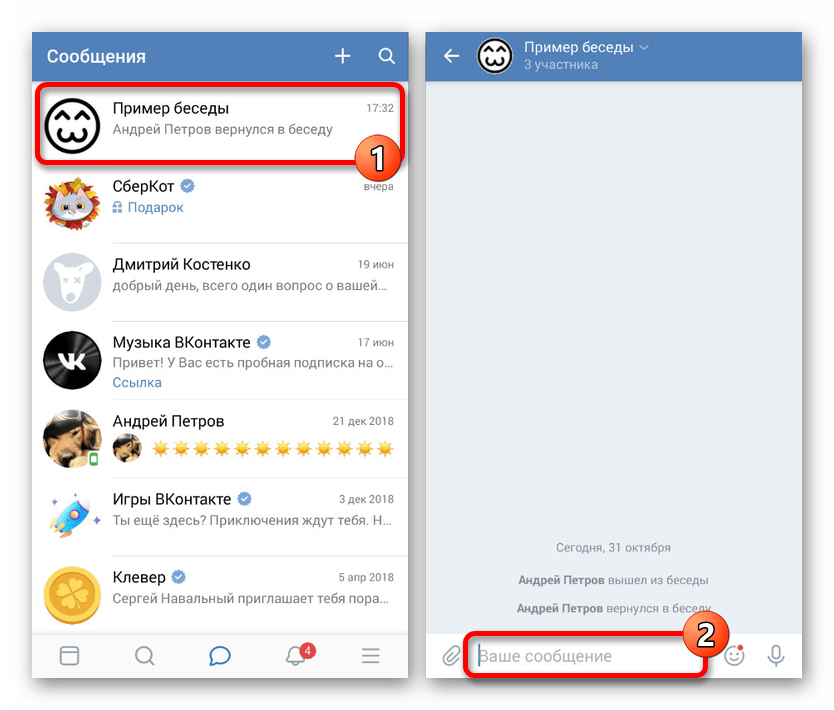 Затем двумя пальцами зажмите имя пользователя внутрь, пока оно не превратится в едва заметную точку, и перетащите его в незаметный угол вашей истории.
Затем двумя пальцами зажмите имя пользователя внутрь, пока оно не превратится в едва заметную точку, и перетащите его в незаметный угол вашей истории.
Для этого метода лучше всего выбрать нейтральный цвет, например черный или белый, в качестве цвета имени пользователя, в зависимости от общей цветовой схемы вашего сообщения в истории. Избегайте ярких, очень заметных цветов, таких как красный.
3. Сопоставьте цвет имени пользователя с фоном
Еще один способ скрыть упоминания в истории Instagram — смешать тег имени пользователя с фоном. Это можно сделать с помощью инструмента выбора цвета.
После добавления упоминания в историю коснитесь значка цветового круга и выберите инструмент выбора цвета . Перетащите средство выбора на фон упоминания. Нажмите Готово . Тег имени пользователя теперь легко интегрируется в вашу историю.
3 изображения Однако этот метод полностью работает, только если ваша история в Instagram имеет сплошной цвет фона. Если вы используете фотографию в качестве фона, вы можете только замаскировать тег имени пользователя, а не скрыть его полностью.
Если вы используете фотографию в качестве фона, вы можете только замаскировать тег имени пользователя, а не скрыть его полностью.
4. Используйте наклейку, чтобы скрыть имя пользователя
Использование наклеек в Instagram — один из способов выделить ваши истории в Instagram. Эти наклейки позволяют добавлять в историю такие элементы, как музыка, небольшая анимация или ваше местоположение.
Чтобы использовать наклейку, чтобы скрыть имя пользователя вашего друга, вам нужно сначала добавить упоминание. Затем коснитесь значка Sticker и выберите однотонную наклейку. Некоторые наклейки предлагают различные варианты формата. Нажмите Готово , чтобы выйти из окна стикера после того, как вы выбрали нужный стиль.
Затем нажмите и удерживайте наклейку, чтобы переместить ее и закрыть имя пользователя.
3 изображения5. Используйте общую публикацию, чтобы скрыть имя пользователя
Если вы поделились публикацией Instagram в своей истории, вы можете упомянуть своих друзей в истории, не отображая при этом их имена пользователей.